Διαφήμιση
Είναι πολύ εύκολο να χρησιμοποιήσετε ένα iPod ως εξωτερικό σκληρό δίσκο, αλλά τι γίνεται με ένα iPhone;
Τα iPod γίνονται λιγότερο κοινά. Τα iPhone πληρούν πλέον σχεδόν όλες τις λειτουργίες που κάποτε χρησιμοποιούσαν οι κάποτε παίκτες MP3. Δεν θα ήταν υπέροχο αν μπορούσατε να αποστείλετε τη μονάδα flash USB Οι καλύτερες, γρηγορότερες, πιο ανθεκτικές μονάδες flash USB που μπορείτε να αγοράσετε τώραΟι μονάδες flash USB είναι μερικές από τις πιο όμορφες εφευρέσεις για τους geeks. Συγκεντρώσαμε πέντε από τις ταχύτερες, πιο ανθεκτικές και συνολικά καλύτερες μονάδες στην αγορά. Εδώ βρήκαμε. Διαβάστε περισσότερα στα χρονικά του ιστορικού και χρησιμοποιήστε το τηλέφωνό σας για τα δεδομένα που χρειάζεστε να μεταφέρετε μαζί σας αντ 'αυτού;
Ευτυχώς, μπορείτε. Εδώ είναι έξι τρόποι για να χρησιμοποιήσετε το iPhone σας ως εξωτερικό σκληρό δίσκο.
Η Διαχείριση αρχείων είναι αναμφισβήτητα η καλύτερη εφαρμογή που βασίζεται στο τηλέφωνο στη λίστα. Όχι μόνο σας επιτρέπει να διαχειρίζεστε τα αρχεία σας, αλλά λειτουργεί και ως εικονική μονάδα USB για iPhone και iPad.
Μόλις εγκαταστήσετε την εφαρμογή στη συσκευή σας, έχετε δύο τρόπους για να εισάγετε δεδομένα σε:
- Χρησιμοποιήστε το iTunes: Συνδέστε το iPhone σας σε έναν υπολογιστή (Mac ή Windows) με ένα αντίγραφο του iTunes. Μεταβείτε στο Εφαρμογές και βρείτε Διαχείριση αρχείων στη λίστα. Κάντε κλικ σε αυτό και μπορείτε να μεταφέρετε και να αποθέσετε αρχεία στην ενότητα εγγράφων στο δεξί πλαίσιο.
- Χρήση Wi-Fi: Στην εφαρμογή, μεταβείτε στο Ρυθμίσεις> Μεταφόρτωση μέσω συγχρονισμού Wi-Fiκαι θα σας δώσει μια διεύθυνση IP. Εισαγάγετε τη διεύθυνση σε ένα πρόγραμμα περιήγησης που βρίσκεται στο ίδιο δίκτυο με το τηλέφωνό σας και θα μπορείτε να μεταφέρετε αρχεία μπρος-πίσω.

Η εφαρμογή μπορεί να διαβάσει ορισμένα αρχεία (όπως το Microsoft Office, τα PDF και το Apple iWork), αλλά θα δεχτεί ευχαρίστως οποιοδήποτε αρχείο ρίχνετε σε αυτό.
Αρχεία: Το πρόγραμμα ανάγνωσης εγγράφων και PDF είναι παρόμοιο με το πρόγραμμα διαχείρισης αρχείων. Ωστόσο, προσφέρει μερικούς επιπλέον τρόπους μεταφοράς των αρχείων σας. μπορείτε να χρησιμοποιήσετε το iTunes και ένα δίκτυο Wi-Fi, αλλά θα λειτουργεί επίσης με την Εξερεύνηση των Windows και το Finder.
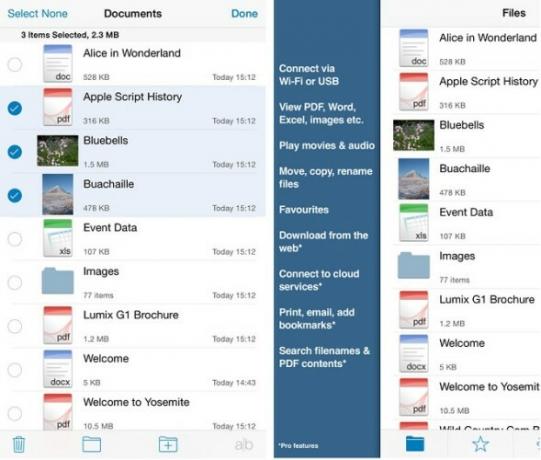
Υπάρχει ένα μειονέκτημα - η εφαρμογή έχει όριο δεδομένων 200 MB. Εάν θέλετε απεριόριστο χώρο αποθήκευσης, θα πρέπει να αγοράσετε την επαγγελματική έκδοση. Η premium έκδοση προσθέτει επίσης υποστήριξη για Dropbox, Google Drive, Box και OneDrive.
3. iMazing (από 34,99 $)
Σε αντίθεση με τις δύο εφαρμογές που έχω δει μέχρι στιγμής, το iMazing (πρώην DiskAid) δεν απαιτεί από εσάς να εγκαταστήσετε τίποτα στο πραγματικό σας iPhone. Αντ 'αυτού, είναι μια εφαρμογή για υπολογιστές που λειτουργεί ως αντικατάσταση για το iTunes Εναλλακτικές λύσεις στο iTunes: 5 καλύτερες δωρεάν συσκευές αναπαραγωγής μουσικής για macOSΕκτός αν δεν έχετε άλλη επιλογή από το να χρησιμοποιήσετε το iTunes, θα πρέπει να εξετάσετε το ενδεχόμενο μετάβασης σε μία από αυτές τις εναλλακτικές λύσεις iTunes για Mac. Διαβάστε περισσότερα (διατίθεται σε Mac και Windows).

Η εφαρμογή διαθέτει πολλές εξαιρετικές δυνατότητες, όπως οργάνωση φωτογραφιών, δημιουργία αντιγράφων ασφαλείας και σύνθετες επιλογές διαχείρισης iOS - αλλά θα σας ενδιαφέρει περισσότερο η υπηρεσία μεταφοράς αρχείων. Έχει μια απλή διεπαφή μεταφοράς και απόθεσης και θα σας επιτρέψει να επιλέξετε σε ποια εφαρμογή στο τηλέφωνό σας θέλετε να αποθηκεύσετε το περιεχόμενο.
Φυσικά, δεν χρειάζεται να χρησιμοποιήσετε καθόλου εφαρμογή. Αυτές τις μέρες, πιθανότατα ήδη μεταφέρετε πολλά dongles για να συνδέσετε το iPhone σας με διάφορες άλλες συσκευές, οπότε ένα άλλο δεν μπορεί να βλάψει.
Υπάρχει ένας ολόκληρος τομέας αφιερωμένος σε μονάδες USB για iPhone. Όλα έρχονται με μια υποδοχή Lightning και συνδέονται απευθείας στο iDevice σας. Επί του παρόντος, το καλύτερο στην κατηγορία είναι το Μονάδα Flash SanDisk iXpand.
SanDisk 32GB iXpand Flash Drive για iPhone και iPad - SDIX30C-032G-GN6NNSanDisk 32GB iXpand Flash Drive για iPhone και iPad - SDIX30C-032G-GN6NN Αγοράστε τώρα στο Amazon $22.99
Θα δημιουργήσει αυτόματα αντίγραφα ασφαλείας των φωτογραφιών σας, θα σας επιτρέψει να μεταφέρετε οποιοδήποτε αρχείο εντός / εκτός του τηλεφώνου σας και είναι ενεργοποιημένο το USB 3.0. Το καλύτερο από όλα, διαθέτει επίσης θύρα USB. εάν έχετε καλώδιο USB, θα μπορείτε να μεταφέρετε δεδομένα από τη μονάδα flash απευθείας σε οποιαδήποτε συσκευή - ακόμα και αν υπάρχει χωρίς θύρα Lightning Πώς να προσθέσετε λείπουν θύρες στο νέο σας MacBookΜερικές φορές χρειάζεστε μόνο περισσότερες θύρες, ειδικά εάν ο φορητός υπολογιστής σας έχει μόνο μία υποδοχή. Δείτε πώς μπορείτε να τα προσθέσετε στο νέο σας MacBook. Διαβάστε περισσότερα .
Διατίθεται σε τρία μεγέθη: 32 GB, 64 GB και 128 GB.
Εάν η προσφορά SanDisk είναι εκτός εύρους τιμών, ελέγξτε αυτό το προϊόν eMart.
Σίγουρα, δεν φαίνεται τόσο κομψό όσο το SanDisk, αλλά είναι μόνο η μισή τιμή. Έρχεται σε ένα μέγεθος (32 GB) και θα σας κοστίσει 22 $ στο Amazon.
eMart Συμβατό για iPhone iPad Κινητό τηλέφωνο 32 GB USB Flash Drive U-Disk Memory Stick Pen Drive για Υπολογιστές και Android Κινητό τηλέφωνο Σειρά - ΧρυσόeMart Συμβατό για iPhone iPad Κινητό τηλέφωνο 32 GB USB Flash Drive U-Disk Memory Stick Pen Drive για Υπολογιστές και Android Κινητό τηλέφωνο Σειρά - Χρυσό Αγοράστε τώρα στο Amazon $13.90
Είναι ενδιαφέρον ότι διαθέτει τρεις υποδοχές - Lightning, USB 2.0 και micro USB. Ως εκ τούτου, θα λειτουργεί επίσης με τα περισσότερα τηλέφωνα Android, καθιστώντας το τέλειο εάν άλλα μέλη του νοικοκυριού σας χρησιμοποιούν το ανταγωνιστικό λειτουργικό σύστημα της Google για κινητά.
6. iTunes
Τέλος, αξίζει να σημειωθεί ότι το ίδιο το iTunes σας επιτρέπει να μεταφέρετε τα περισσότερα αρχεία Πώς να μεταφέρετε μουσική, PDF και άλλα αρχεία από Mac σε iPhoneΗ Apple δεν διευκολύνει πάντα τη λήψη πραγμάτων όπως PDF, βίντεο ή αρχεία iWork από το Mac σας στο iPhone σας. Να τι πρέπει να γνωρίζετε. Διαβάστε περισσότερα από και προς τη συσκευή σας. Δεν είναι τόσο κομψό ή απλό όσο οι άλλες μέθοδοι που έχω συζητήσει, αλλά αν δεν θέλετε να βασίζεστε σε προϊόντα τρίτων - και δεν ασχολείστε με ασυνήθιστους τύπους αρχείων - θα κάνει τη δουλειά.
Για να μεταφέρετε αρχεία, συνδέστε το τηλέφωνό σας στον υπολογιστή σας και εκκινήστε την εφαρμογή. Επιλέξτε τη συσκευή σας και κάντε κλικ στην επιλογή Εφαρμογές. Κάτω από την κοινή χρήση αρχείων, επιλέξτε την εφαρμογή στην οποία θέλετε να μεταφέρετε ένα αρχείο. Τώρα έχετε δύο επιλογές:
- Για να μεταφέρετε ένα αρχείο από το τηλέφωνό σας: Κάντε δεξί κλικ στο αρχείο, επιλέξτε Αποθήκευση σε και επιλέξτε τον προορισμό σας.
- Για να μεταφέρετε ένα αρχείο στο τηλέφωνό σας: Επιλέξτε Προσθήκη, επιλέξτε το αρχείο που θέλετε να μετακινήσετε και κάντε κλικ στο Άνοιγμα.
Δεν χρειάζεται να είστε σε θέση Άνοιξε το αρχείο χρησιμοποιώντας την εφαρμογή που καθορίσατε, απλώς θυμηθείτε πού έχετε τοποθετήσει το αρχείο και κατεβάστε το αλλού.
Πρέπει να χρησιμοποιήσετε το iPhone σας;
Έτσι, μάθαμε μπορώ χρησιμοποιήστε το iPhone σας ως εξωτερικό σκληρό δίσκο, αλλά εσυ χρειάζομαι προς την? Δεν υπάρχει αμφιβολία ότι η μετακίνηση αρχείων σε μια φορητή συσκευή είναι αρκετά παλιό σχολείο στην εποχή της άφθονης αποθήκευσης cloud.
Με τον πολλαπλασιασμό υπηρεσιών όπως το Dropbox, το Google Drive και το OneDrive, είναι αμφισβητήσιμο εάν είναι απαραίτητη η χρήση του τηλεφώνου σας. Είναι λιγότερο ασφαλές και λιγότερο φιλικό προς το χρήστη από τη χρήση εναλλακτικών που βασίζονται σε σύννεφο. Εξαγορά περισσότερος χώρος αποθήκευσης iCloud Είναι τελικά η ώρα να αγοράσετε περισσότερο χώρο αποθήκευσης iCloud;Τώρα που το χώρο αποθήκευσης iCloud κοστίζει πολύ λιγότερο από ό, τι στο παρελθόν, ίσως είναι καιρός να αναβαθμίσετε πέρα από τα 5 GB. Διαβάστε περισσότερα αρχίζει να φαίνεται σαν μια καλή επιλογή.
Ωστόσο, κανένα άτομο δεν έχει τις ίδιες ανάγκες υπολογιστών. Εάν πρέπει να διατηρήσετε αρχεία στο πρόσωπό σας, δεν θα πάει πολύ λάθος με αυτές τις έξι εφαρμογές και gadget. Και για περισσότερα, έχουμε καλύψει πώς να διαχειριστείτε τον αποθηκευτικό χώρο στο iPhone σας Πώς να διαχειριστείτε το χώρο αποθήκευσης στο iPhone σαςΧρειάζεστε μερικές συμβουλές σχετικά με τον τρόπο διαχείρισης του χώρου αποθήκευσης στο iPhone σας; Θα σας δείξουμε πώς μπορείτε να αποκτήσετε πρόσβαση και να καθαρίσετε φωτογραφίες, επαφές και πολλά άλλα. Διαβάστε περισσότερα .
Ποιες εφαρμογές χρησιμοποιείτε όταν πρέπει να χρησιμοποιήσετε το iPhone σας ως εξωτερικό σκληρό δίσκο; Όπως πάντα, μπορείτε να αφήσετε τις συμβουλές και τις προτάσεις σας στα παρακάτω σχόλια.
Πιστωτική εικόνα: Καλώδιο Apple Lightning σε USB (Richard Unten)
Αρχικό άρθρο του Damien Oh.
Ο Dan είναι Βρετανός ομογενής που ζει στο Μεξικό. Είναι ο Managing Editor για την αδελφή ιστοσελίδα του MUO, Blocks Decoded. Σε διάφορες χρονικές στιγμές, υπήρξε Κοινωνικός Επεξεργαστής, Creative Editor και Finance Editor για το MUO. Μπορείτε να τον βρείτε να περιπλανιέται στο σαλόνι στο CES στο Λας Βέγκας κάθε χρόνο (άνθρωποι PR, επικοινωνήστε!), Και κάνει πολλά παρασκήνια…


